Jak zpomalit video na počítači a online
Změna rychlosti videa je skvělý způsob, jak snadno přidat další profesionální nádech vaší prezentace. Při úpravě videa může být často nutné jej zrychlit nebo zpomalit. Víte, jak zpomalit video?
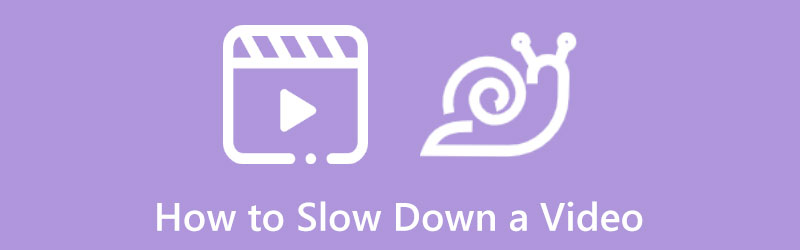
Na trhu je nabízeno mnoho užitečných video editorů, které vám pomohou upravit rychlost videa na vašem počítači, iPhonu, iPadu, telefonu Android a online zdarma. Tento příspěvek vás navede zpomalit video na různých zařízeních.
- SEZNAM PRŮVODCE
- Část 1. Zpomalte video na počítači
- Část 2. Vytvořte zpomalené video online zdarma
- Část 3. Často kladené otázky o tom, jak zpomalit video
Část 1. Jak zpomalit video na Windows 11/10/8/7 PC a Mac
Když upravujete video na počítači a chcete vytvořit zpomalené video, můžete se spolehnout buď na profesionální video editory, nebo na bezplatné online měniče rychlosti videa. Zde v této části bychom vám rádi doporučili tři snadno použitelné nástroje pro změnu rychlosti videa, které vám umožní zpomalit vaše videa.
Zpomalte video pomocí Video Converter Ultimate
Video Converter Ultimate je populární a výkonný produkt pro úpravu a konverzi videa, který má schopnost snadno zrychlit nebo zpomalit video. Je vybaven individuál Ovladač rychlosti videa nástroj pro zpomalení videa na počítačích Windows i Mac. Můžete si jej zdarma stáhnout a podle níže uvedených kroků zpomalit přehrávání videa.
Spusťte tento Video Converter Ultimate na vašem počítači a klikněte na Toolbox zobrazíte další nástroje. Přejděte dolů a vyhledejte Ovladač rychlosti videa nástroj a otevřete jej.

Ve vyskakovacím okně Video Speed Controller můžete kliknout na velkou ikonu + v centrální části pro načtení videa. Podporována jsou videa 8K/5K/4K, 1080p/720p HD a SD ve všech často používaných formátech, jako jsou MP4, AVI, FLV, MKV, WMV, MOV, M4V a další. Nemusíte se obávat problému s nepodporovaným formátem videa.

Jakmile se vaše video načte, jeho vestavěný přehrávač médií jej automaticky přehraje. Pod oknem přehrávání můžete vidět 10 nabízených možností rychlosti přehrávání videa. Chcete-li video zpomalit, můžete si podle potřeby vybrat rychlost 0,125X, 0,25X, 0,5X nebo 0,75X. Změny rychlosti můžete přímo zobrazit.

Pokud jste se změněnou rychlostí videa spokojeni, můžete upravit nastavení videa a zvuku, název souboru a cílovou složku. Poté můžete kliknout na Vývozní tlačítko pro uložení tohoto zpomaleného videa do počítače.

Natočte zpomalené video na Sony Vegas
Sony Vegas je profesionální video editor, který je navržen s různými užitečnými editačními funkcemi. Kromě základních editačních funkcí, jako je otočení, vyříznutí a oříznutí, vám také umožňuje změnit rychlost přehrávání videa, přidat titulky, filtry, efekty a další. Nyní můžete pomocí následujícího průvodce zrychlit nebo zpomalit video.
Stáhněte a spusťte aplikaci Sony Vegas na svém počítači. Klikněte na Badatel ve spodní části otevřete okno Průzkumníka, najděte video, které chcete zpomalit, a přetáhněte ho na časovou osu.
Můžete upravit rychlost přehrávání videa pro snímek, aby se vaše video snadno zpomalilo. Stačí kliknout pravým tlačítkem myši na video a vybrat Vlastnosti možnost pro zobrazení okna Vlastnosti.
Najít Přehrávání a zpomalte tam rychlost přehrávání videa. Po zpomalení videa na vhodnou rychlost na Sony Vegas můžete kliknout na OK tlačítko pro uložení změn.
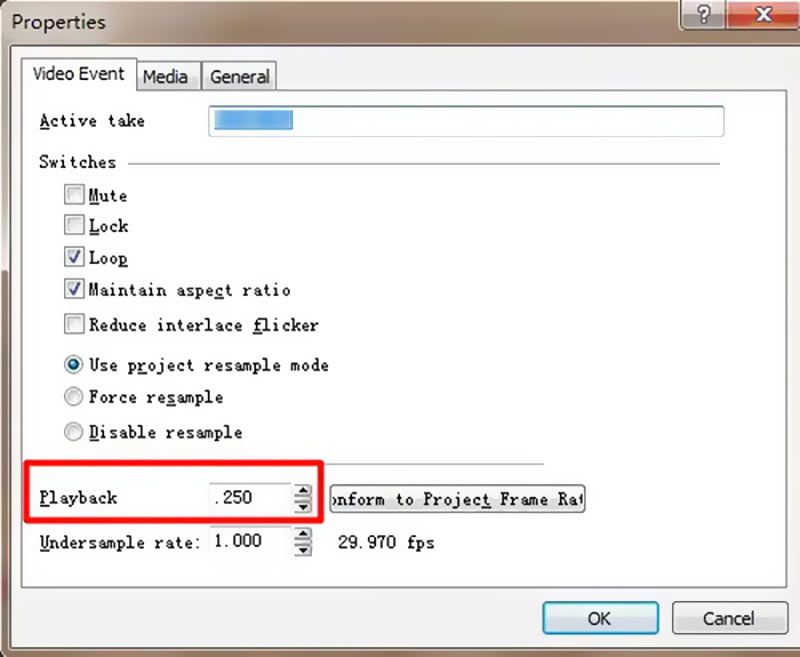
Umístěte video ve zpomaleném režimu na Mac, iPhone a iPad pomocí iMovie
Jako uživatel Apple, když chcete upravit video, můžete snadno přejít na jeho výchozí editor videa, iMovie. Je předinstalován na zařízeních Mac a lze jej volně nainstalovat na zařízení se systémem iOS pro úpravy videa. Pomocí iMovie můžete převést video na zpomalený pohyb.
Spusťte na svém Macu aplikaci iMovie a importujte do ní soubor videa. Když vstoupíte do iMovie, můžete kliknout na tlačítko Nový a vytvořit nový projekt. Poté, co do něj přidáte video, musíte videoklip přetáhnout na časovou osu pro pozdější úpravy.
Nad oknem náhledu můžete najít a kliknout na Rychlost knoflík. Zde si můžete vybrat buď Pomalu nebo Rychle z místní nabídky Rychlost upravte rychlost přehrávání videa podle svých potřeb. Pro nastavení rychlosti stačí kliknout na tlačítko rychlosti.
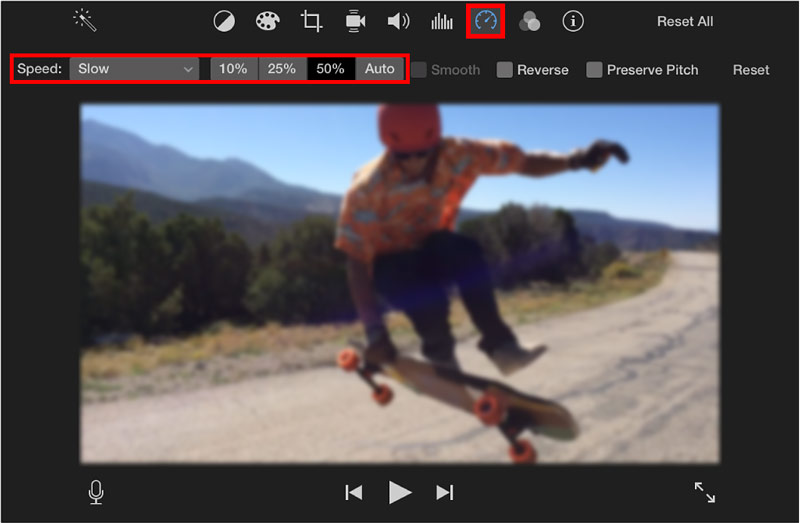
Můžete také vidět, že se ve spodní části videa objeví žlutý pruh a nahoře se zobrazí posuvník rychlosti. Zde můžete přetáhnout rukojeť želvy nebo králíka a volně zpomalit nebo zrychlit video v iMovie. Můžete také použít tento software zpomalit video na iPhone.
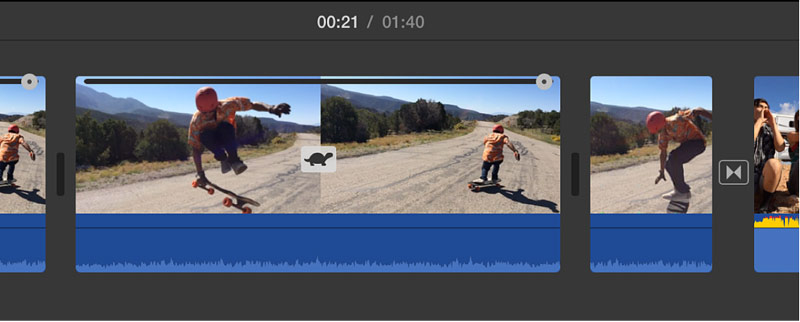
Část 2. Jak vytvořit zpomalené video online zdarma
Pokud chcete zpomalit rychlost přehrávání videoklipu, můžete se také spolehnout na některé bezplatné online video editory. Mnoho online měničů rychlosti videa však přidá vodoznaky do vašich upravených videí nebo má určitá omezení funkcí. Vzhledem k tomu vám zde představujeme 2 užitečné online nástroje.
Zpomalte video online pomocí 123APPS
123APPS je všestranný online nástroj pro úpravu videa, zvuku a PDF. Když vstoupíte na jeho oficiální stránky, můžete kliknout na Video nástroje kartu a poté přejděte na Změňte rychlost videa.
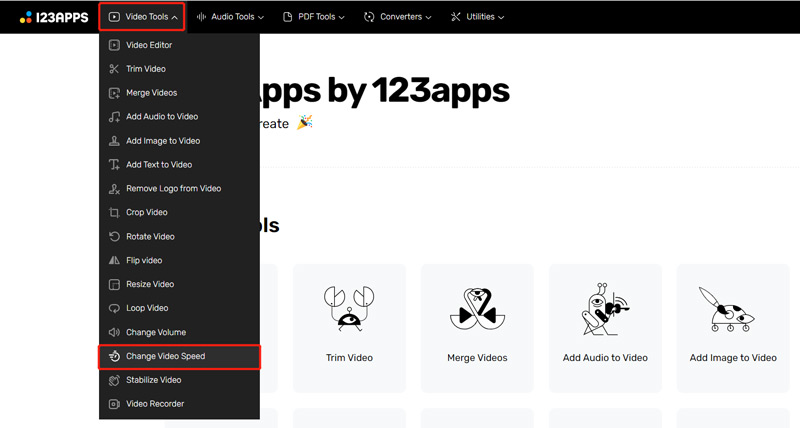
Nyní budete vedeni ke konkrétnímu Změňte rychlost videa strana. Klikněte na Otevřít soubor tlačítko pro výběr a nahrání souboru videa. Podporuje MP4, MOV, AVI a 3GP videa. Zde můžete také zpomalit video z Dropboxu, Dropboxu nebo prostřednictvím adresy URL.
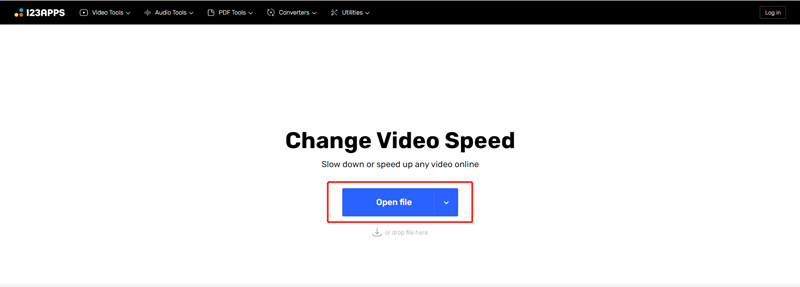
Jakmile je video nahráno, můžete přetažením ovládací lišty rychlosti videa zrychlit nebo zpomalit video. Můžete zpomalit video až na 0,25x rychlost.
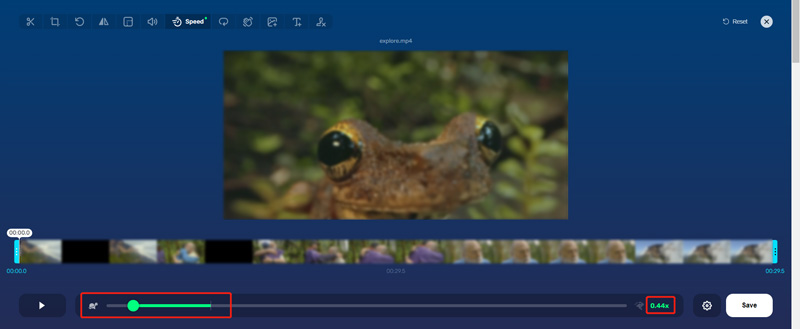
Klikněte na Nastavení ikona vedle Uložit tlačítko pro výběr vhodného výstupního formátu. Poté můžete kliknout na Uložit tlačítko pro stažení tohoto vytvořeného zpomaleného videa do vašeho zařízení.
Vytvořte zpomalené video online pomocí Adobe Express
Přejděte na oficiální web Adobe Express a klikněte na Funkce a poté vyberte Změňte rychlost videa Vlastnosti. Tím vstoupíte do jeho Změňte rychlost videa online zdarma strana.
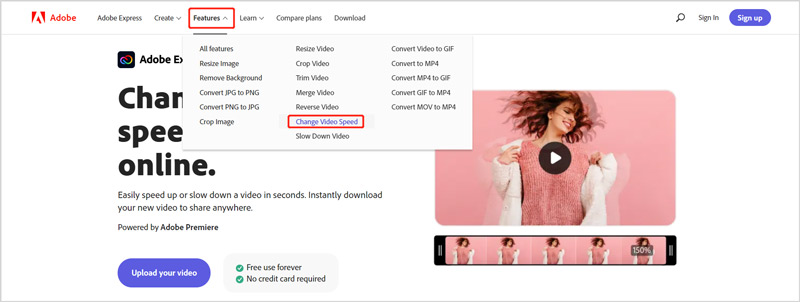
Klikněte na Nahrajte své video tlačítko pro přidání vašeho video souboru. Na pravé straně okna náhledu můžete získat pět možností, jak upravit rychlost přehrávání videa. Můžete použít obojí Pomalé nebo Super pomalé na zpomalit video.
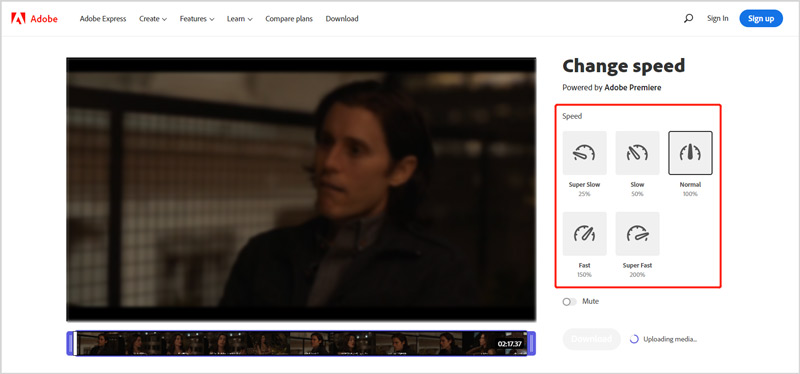
Klikněte na Stažení a přihlaste se ke svému účtu, abyste toto upravené video uložili do svého zařízení.
Část 3. Často kladené otázky o tom, jak zpomalit video
Jak vytvořit zpomalené video pomocí TikTok?
Otevřete na svém zařízení aplikaci TikTok a klepnutím na ikonu + ve spodní části obrazovky začněte vytvářet nové video. Před pořízením videa můžete snadno klepnout na ikonu Rychlost na pravé straně a vybrat vhodnou rychlost, například 0,3X nebo 0,5X. Vybranou rychlost můžete použít k vytvoření zpomaleného videa pomocí TikTok.
Jak mohu zpomalit video při přehrávání?
Mnoho přehrávačů videa je navrženo s funkcí rychlosti přehrávání, abyste mohli libovolně měnit rychlost videa. Při sledování videa můžete kliknutím na okno přehrávání videa zvednout tlačítko Nastavení. Klikněte na něj a poté vyberte konkrétní rychlost přehrávání, kterou potřebujete, od 0,25X, 0,5X a 0,75X pro zpomalení videa.
Může VLC zpomalit video?
Ano. Přehrávač médií VLC má mnoho funkcí pro úpravu, konverzi a nahrávání videa. Když sledujete video ve VLC, můžete kliknout na horní nabídku Přehrávání, vybrat možnost Rychlost a poté pomocí těchto možností přehrát video pomaleji.
Závěr
Tento příspěvek sdílí pět jednoduchých metod, které vám pomohou zpomalit video na různých zařízeních. Pokud máte stále nějaké dotazy ohledně zpomalení videa, můžete nám zanechat zprávu.
Co si myslíte o tomto příspěvku? Kliknutím ohodnotíte tento příspěvek.
Vynikající
Hodnocení: 4.8 / 5 (na základě 187 hlasy)
Najděte další řešení
3 jednoduché způsoby, jak se naučit zrychlit videa TikTok Jak zrychlit video na iPhone, Android, Online a Mac/PC Podrobný průvodce, jak se naučit stříhat videa na TikTok Užitečné tipy, které vám pomohou naučit se stříhat video v iMovie Jak oříznout video a vystřihnout části videa na iPhone Naučte se otáčet a převracet video ve VLC Media PlayerRelativní články
- Upravit video
- Přečtěte si, jak vystřihnout videoklip v Adobe After Effects 2022
- Snadno zpomalte video na iPhone [Bonusový tip]
- 3 jednoduché způsoby, jak se naučit zrychlit videa TikTok
- Podrobný průvodce, jak se naučit stříhat videa na TikTok
- Užitečné tipy, které vám pomohou naučit se stříhat video v iMovie
- Jak oříznout video a vystřihnout části videa na iPhone
- Stručný přehled 5 nejlepších tvůrců zpomalených videí
- 4 metody, které vám umožní snadno udělat video 2x rychleji
- Jak zpomalit video a vytvořit zpomalené video 2022
- Nejlepší zpomalené kamery a aplikace pro vytváření zpomalených videí



